情報番号:013809 【更新日:2013.02.13】
Microsoft(R)アカウントを新規登録する方法<Windows(R)8>
対応機器・対象OSとカテゴリ
| 対応機種 |
|
| 対象OS |
Windows(R)8 |
| カテゴリ |
Windowsの操作/設定、アカウント設定 |
回答・対処方法
はじめに
Microsoftアカウントとは、Windowsにサインインするために使用するメールアドレスとパスワードです。
Microsoftアカウントを使用してサインインすると、パソコンがクラウドに接続されて、次のようなことが可能になります。
- Hotmail、Facebook、Twitter、LinkedInなどの友人の連絡先情報と状態が自動的に反映されます。
- SkyDrive、Facebook、Flikrなどにあるファイルにアクセスしたり、共有したりできます。
- サインインするすべてのWindows 8 PCに、テーマ、言語の設定、ブラウザーのお気に入り、アプリなどの個人設定が同期されます。
- Windowsストアでアプリを入手し、サインインするすべてのWindows 8 PCで使用できます。
ここでは、Microsoftアカウントを新規登録する方法について説明します。
【メモ】
操作手順
※管理者のアカウントでサインインする必要があります。
- [Windowsロゴ]キー(
 )を押しながら、[I]キーを押します。
)を押しながら、[I]キーを押します。 - 画面右側に「設定」チャームが表示されます。右下の[PC設定の変更]をクリックします。
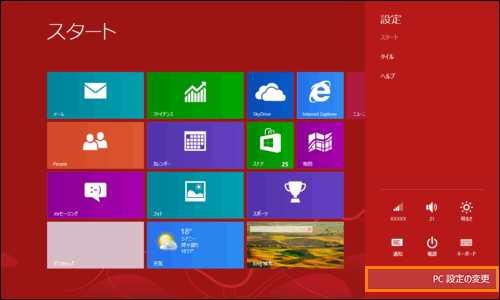 (図1)
(図1)
- 「PC設定」画面が表示されます。左側の項目から[ユーザー]をクリックし、右画面の”その他のユーザー”項目の[ユーザーの追加]をクリックします。
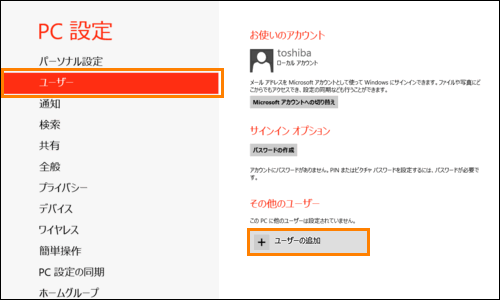 (図2)
(図2)
- 「ユーザーの追加」画面が表示されます。[メールアドレスを新規登録する]をクリックします。
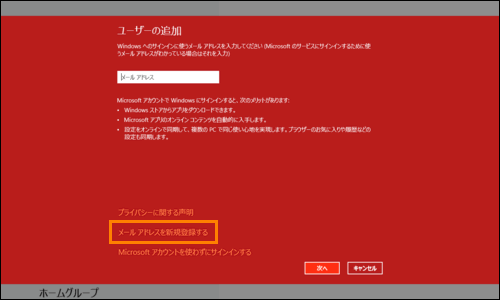 (図3)
(図3)
- 「メールアドレスの新規登録」画面が表示されます。以下の項目を入力し、[次へ]ボタンをクリックします。
・”メールアドレス”欄
Microsoftアカウントとして使用したい新規のメールアドレスを入力します。
※アルファベット、数字、ピリオド( . )、ハイフン( - )、下線( _ )のみ使用できます。その他の特殊な文字やアクセント記号は使用できません。
※@マーク以降は[V]をクリックして表示されるリストから選択します。
・”新しいパスワード”、”パスワードの再入力”欄
8文字以上のパスワードを入力します。”パスワードの再入力”欄には確認のために同じパスワードを入力します。
※大文字、小文字、数字、記号のうち2種類以上を含んでいる必要があります。
・”姓(例:田中)”、”名(例:太郎)”欄
氏名を入力します。
・”国/地域”、”郵便番号”
お住まいの地域、郵便番号を入力します。
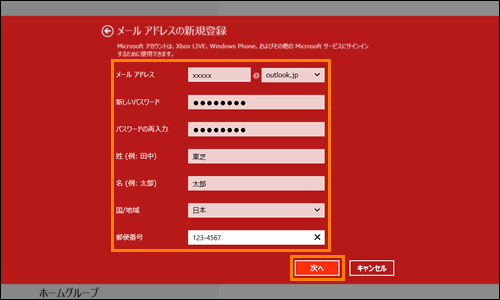 (図4)
(図4)
- 「セキュリティ情報の追加」画面が表示されます。以下の項目を入力し、[次へ]ボタンをクリックします。
・”生年月日”欄
生年月日を入力します。
※以下の項目はパスワードを忘れてしまった場合などに、本人確認に使用されます。3つのうち少なくとも2通り指定する必要があります。
※ここでは例として、”連絡用メールアドレス”、”秘密の質問”とその”答え”の2通りを入力しています。
・”携帯電話のメールアドレスまたは電話番号”欄
・”連絡用メールアドレス”欄
・”秘密の質問”、”答え”欄
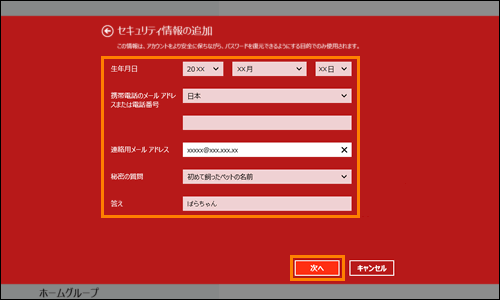 (図5)
(図5)
- 「完了」画面が表示されます。以下の項目を設定し、[次へ]ボタンをクリックします。
・必要に応じて各項目のチェックボックスのチェックのオン/オフを設定します。
・”表示されている文字を入力してください”項目に表示されている文字を入力します。
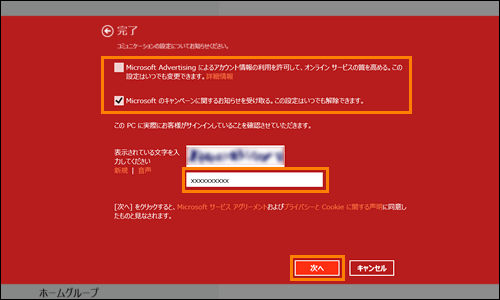 (図6)
(図6)
- 「完了」画面が表示されます。[次へ]ボタンをクリックします。
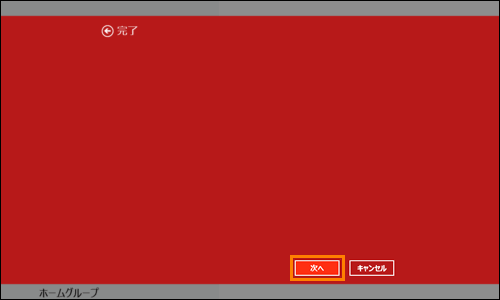 (図7)
(図7)
- 「ユーザーの追加」画面が表示されます。[完了]ボタンをクリックします。
※既定では、[□ お子様のアカウントの場合、PCの使用状況の報告を受け取るには、ファミリーセーフティを有効にします。]のチェックははずれています。ファミリーセーフティを有効にしたい場合は、クリックしてチェックを付けてください。この設定は後から変更することができます。
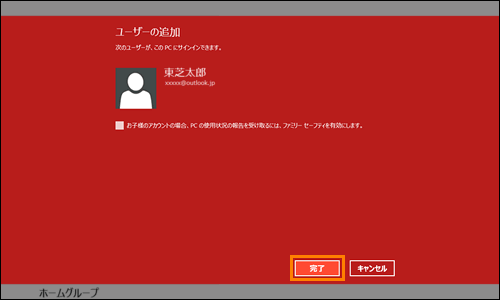 (図8)
(図8)
- 「PC設定」画面に戻ります。”その他のユーザー”項目に新規のMicrosoftアカウントが追加されていることを確認してください。
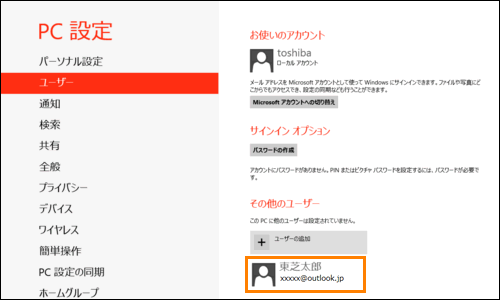 (図9)
(図9)
操作は以上です。
作成したMicrosoftアカウントに今すぐサインインする場合は、[013674:ユーザーを切り替える方法<Windows(R)8>]を参照してください。
関連情報
以上
 )を押しながら、[I]キーを押します。
)を押しながら、[I]キーを押します。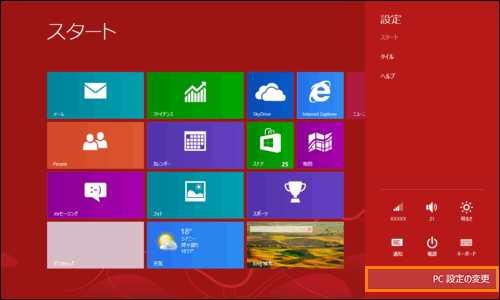 (図1)
(図1)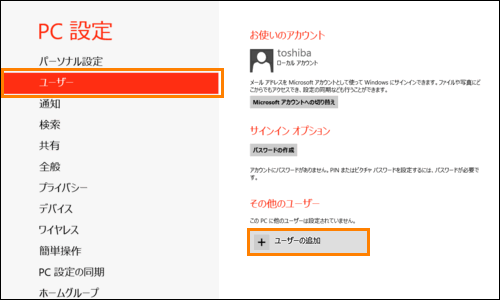 (図2)
(図2)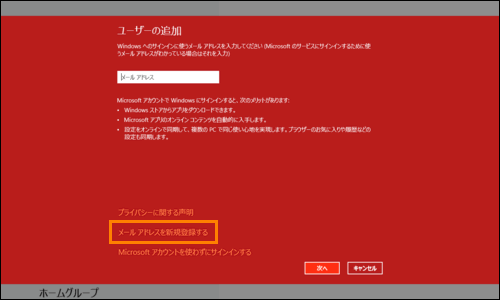 (図3)
(図3)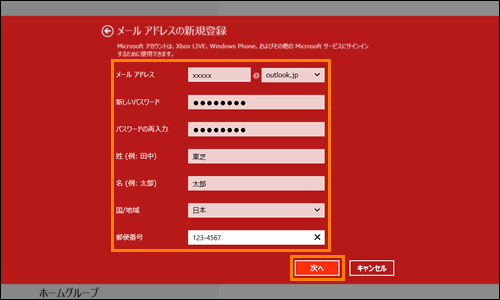 (図4)
(図4)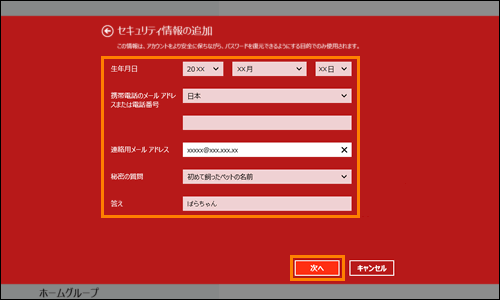 (図5)
(図5)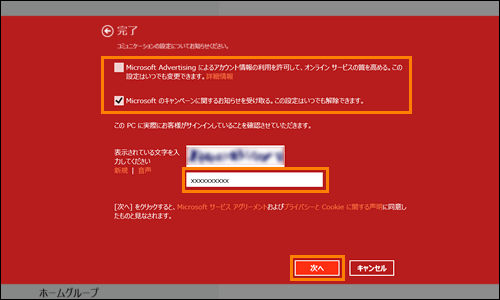 (図6)
(図6)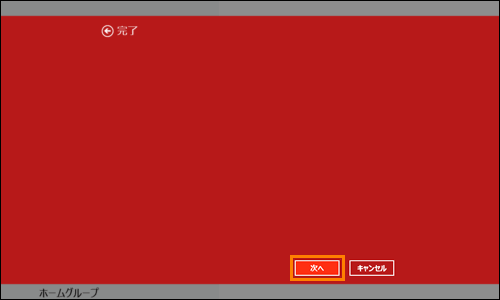 (図7)
(図7)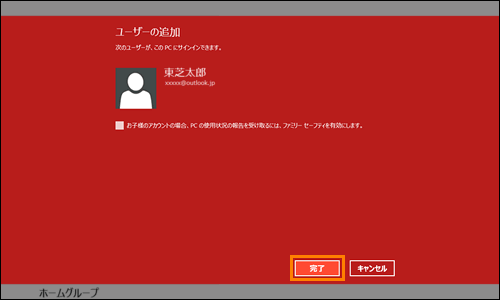 (図8)
(図8)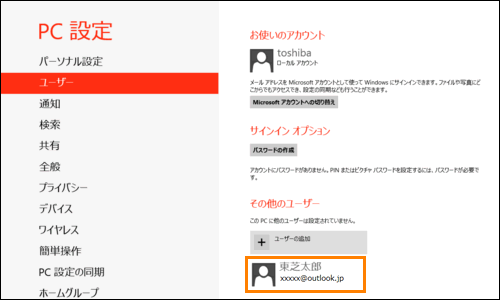 (図9)
(図9)